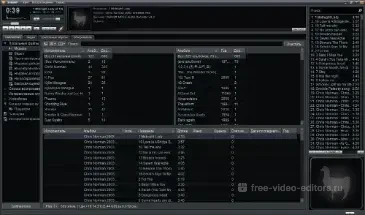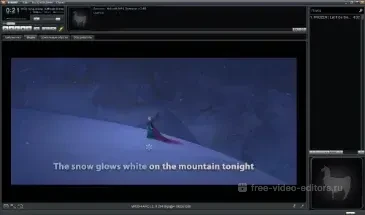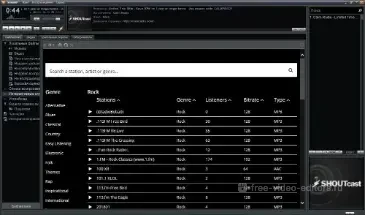4.9
Оценок: 7
(Ваша: )
4.9
Оценок: 7
(Ваша: )
Cкачать бесплатно русскую версию Винамп
Скачать бесплатноОбзор Winamp
Winamp – бесплатный медиаплеер, включающий в себя функции управления музыкальной библиотекой. Программа позволяет проигрывать аудиофайлы формата aac, aif, flac, mp3, ogg, wma, wav и видеофайлы avi, flv, m4v, mkv, mp4, mpeg. Скачать бесплатно русскую версию Winamp можно для Windows 10, 8, 7, XP разрядности 32 и 64 бита.
С помощью плеера вы можете синхронизировать музыкальную коллекцию с MP3-плеером или смартфоном, а также транслировать ее через Интернет, что позволяет делиться своими любимыми мелодиями с друзьями. На этом функции обмена музыкой не заканчиваются. Winamp предоставляет доступ к огромному количеству онлайн-радиостанций и позволяет сканировать сайты в поисках загружаемых файлов MP3, чтобы добавить их в свою библиотеку.
Приложение может копировать музыку с компакт-дисков без DRM и кодировать файлы в форматах aacPlus, AAC и WMA. Функции можно расширить с помощью каталога бесплатных плагинов, включая инструменты для улучшения 3D-звука, графические эквалайзеры, перекрестное затухание и поддержку формата FLAC без потерь.
Проигрыватель поставляется с набором скинов для изменения внешнего вида, возможна загрузка дополнительных оболочек через главное меню. Стандартный вид включает в себя вкладки для переключения между файлами, красочными визуализациями и веб-браузером, предназначенным для поиска и загрузки мультимедийных файлов из интернета.
Стоит отметить, что Winamp Classic в настоящее время находится в подвешенном состоянии; последний выпуск был опубликован в 2013 году, незадолго до того, как издатель Nullsoft объявил о прекращении проекта. Однако сайт и не был закрыт, и в 2014 году бренд был приобретен бельгийской компанией Radionomy. На данный момент на официальном сайте можно скачать Винамп бесплатно на русском языке версии 5.8, также указана новость о продолжающихся beta разработках.
Особенности Winamp
Системные требования
- Разработчик: Winamp
- Версия: 5.66
- Тип лицензии: условно-бесплатная
- Цена: 50 евро в год; первый год бесплатно; Купить
- Дата обновления: 2017
- ОС: Windows 10 или позднее, iOS 15.0 или новее, Android 8.0 и новее
- Русский: есть
- Размер дистрибутива: 47 Мб
- Процессор: Pentium III 500 МГц
- Оперативная память: от 256 Мб и выше
- Место на жестком диске: 100 Мб
Скачать Winamp бесплатно


Ответы на вопросы
1. В верхней панели управления раскройте вкладку «Сервис», затем «Параметры».
2. В левой колонке найдите блок «Подключаемые модули» и выберите «Вывод».
3. Выделите пункт «Nullsoft DirectSound Output». Нажмите кнопку «Настройка» в нижней части окна.
4. Перейдите во вкладку «Затухание». Выделяйте пункты «На начале дорожки» и «На конце дорожке». в параметрах ставьте галочку напротив строчки «Задействовать».
5. Нажмите «Применить», затем «ОК».
1. В левом нижнем углу плеера (обложка Bento) найдите кнопку «Библиотека».
2. Кликните «Создать список воспроизведения» и введите название плейлиста.
3. В боковой колонке найдите созданный список. В нижней строке программы найдите иконку со знаком плюса. Нажмите на нее и выберите пункт «Добавить файлы» или «Добавить папку».
Импортируйте файлы в плейлист.